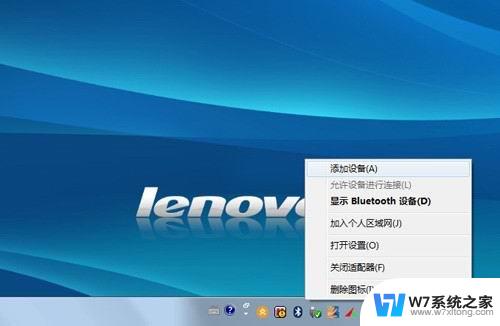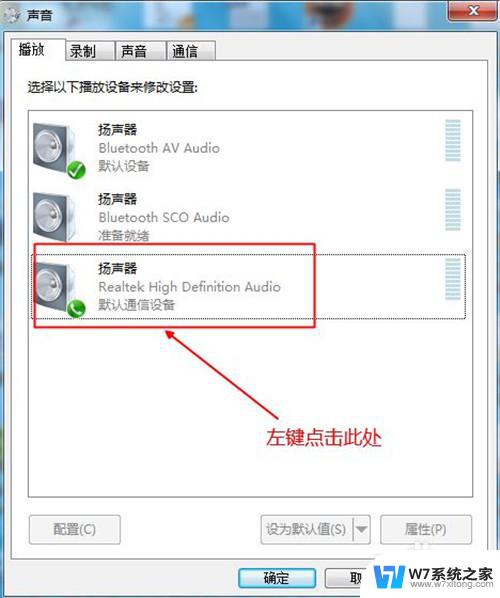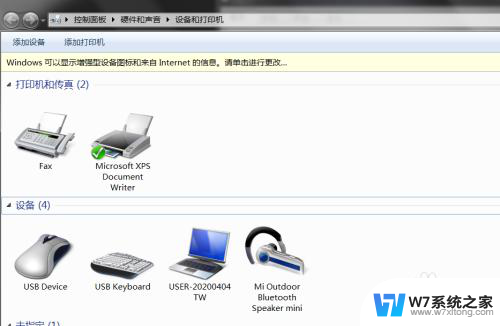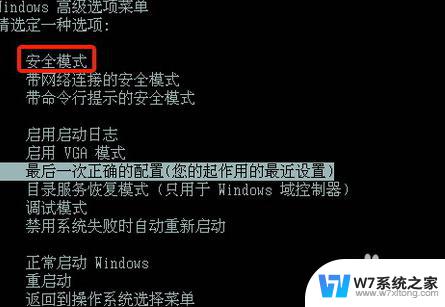电脑能开蓝牙吗win7 win7电脑蓝牙在哪个菜单中打开
更新时间:2024-02-15 17:08:53作者:xiaoliu
近年来随着科技的不断发展,电脑已成为人们生活中不可或缺的工具之一,而在众多电脑功能中,蓝牙也逐渐成为了一项重要的功能。对于使用Win7系统的电脑来说,是否可以开启蓝牙功能呢?如果可以又该如何打开呢?在Win7系统中,我们可以通过哪个菜单来轻松实现这个操作呢?接下来我们将为您一一解答这些问题。
具体方法:
1.点击控制面板
点击打开开始菜单的控制面板。
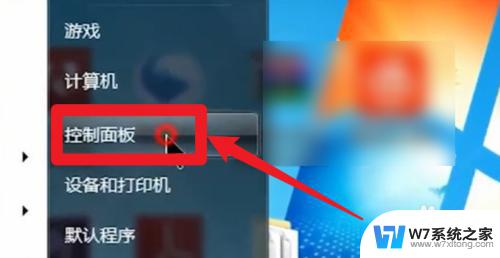
2.点击网络选项
点击控制面板的【网络和Internet】选项。
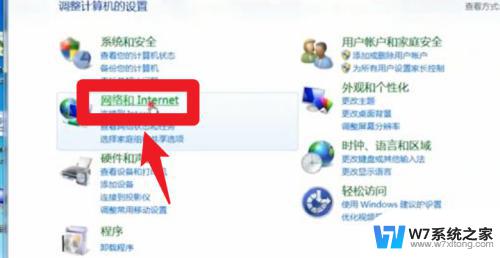
3.点击更改适配器设置
点击选项界面左侧的改适配器设置。
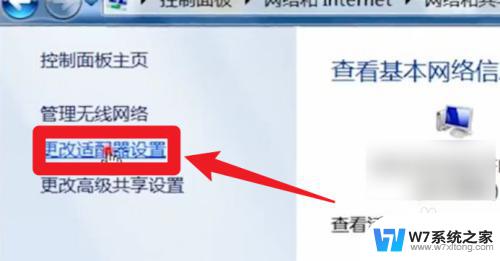
4.启动蓝牙
右击蓝牙选项,点击启动蓝牙完成打开。
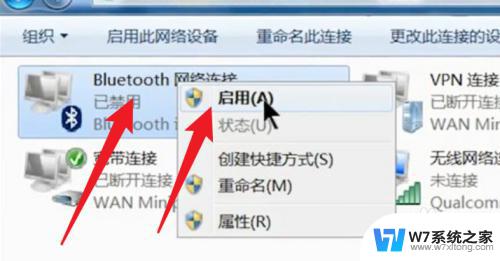
以上是关于电脑在Windows 7系统下是否可以开启蓝牙的全部内容,如果您遇到了这种情况,可以尝试根据我提供的方法进行解决,希望对大家有所帮助。